相信第一次DIY对于电脑玩家来说,安装系统是必要的一步。也想让很多朋友重置系统成为出厂的样子。但是网上教程说的分区、引导、备份、还原,相信很多人一眼就完全糊涂了。所以今天分享一些非常简单的安装系统教程
场景1:新电脑是你的第一台电脑,没有其他设备,如何安装系统。假如你手里的设备是你目前唯一的设备,那我建议你直接去T宝买个系统盘。不要太贵,二三十就够了。假如你想要白嫖,用完后还可以放在闲鱼上回血。或者把这个东西给学校的朋友安装系统。
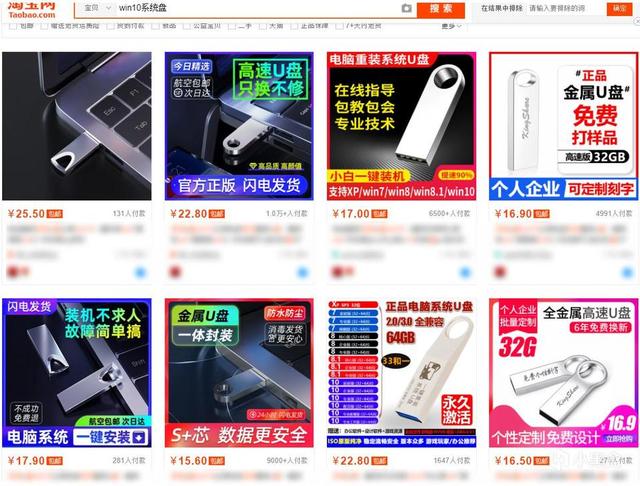
因为接下来的两种方法都需要另一台电脑。
如果你只有一台电脑,虽然你可以使用网吧或朋友的力量,但这些方法远不如购买系统磁盘方便。而且还可以获得T宝客服一对一的专业技术指导,那些人在安装系统时看到了任何奇怪的问题,他们非常稳定。
所以,如果你是新安装的电脑,以前从来没有过这方面的经验,那就乖乖买个系统盘比较方便。
场景二:我有其他笔记本或电脑,这次我安装了一台新电脑。所以在安装系统之前,你需要先准备一个U盘。有人说,没有U盘我该怎么办?
去借啊,去买啊,一位伟人曾经说过,没有条件创造条件也要去。没有U盘,去买吧。
接下来有两种方法可以根据自己的需要选择,不想去**买系统盘的也可以继续看。

首先打开微软官方下载windows10的界面:https://www.microsoft.com/zh-cn/software-download/windows10
然后点击下图中的按钮,下载官方工具。
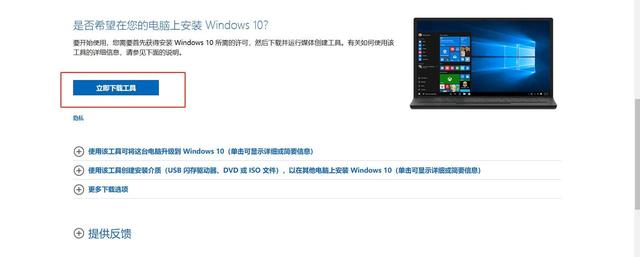
下载文件名称应该是MediaCreationToolXXXX.exe(XXXX例如,当前版本为20H2)、
然后打开工具,等一会儿(过程可能会更长),接受用户协议,等一会儿(更长)。
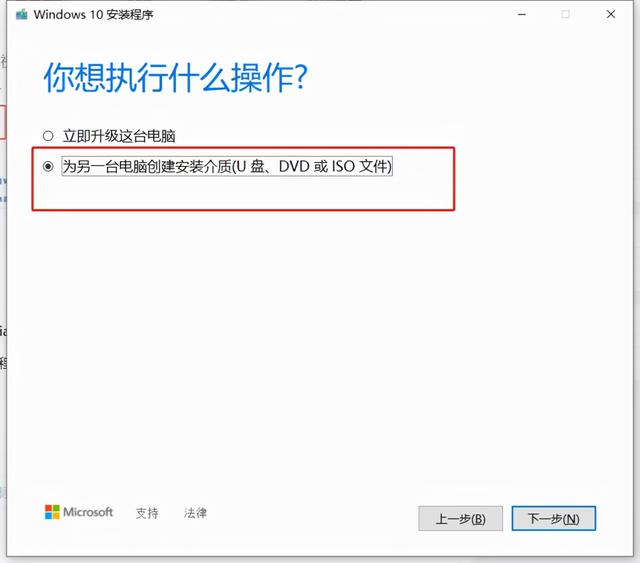
下载文件名称应该是
MediaCreationToolXXXX.exe(XXXX例如,当前版本为20H2)、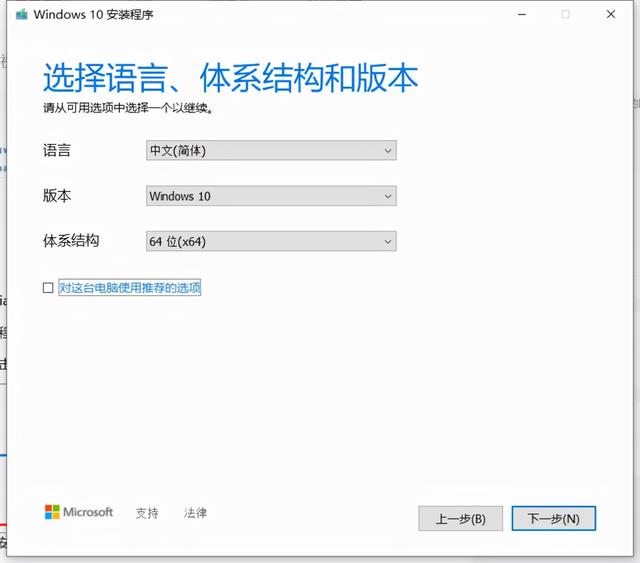 然后打开工具,等一会儿(过程可能会更长),接受用户协议,等一会儿(更长)。等一会儿,你就能看到界面。点击另一台电脑,选择您需要的版本。
然后打开工具,等一会儿(过程可能会更长),接受用户协议,等一会儿(更长)。等一会儿,你就能看到界面。点击另一台电脑,选择您需要的版本。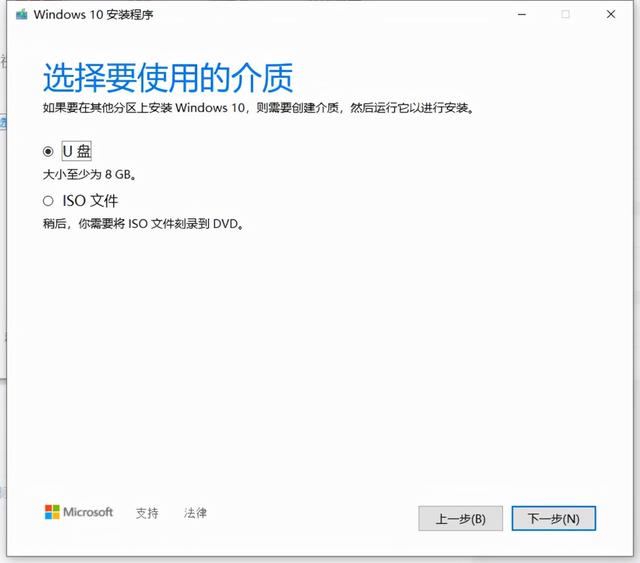
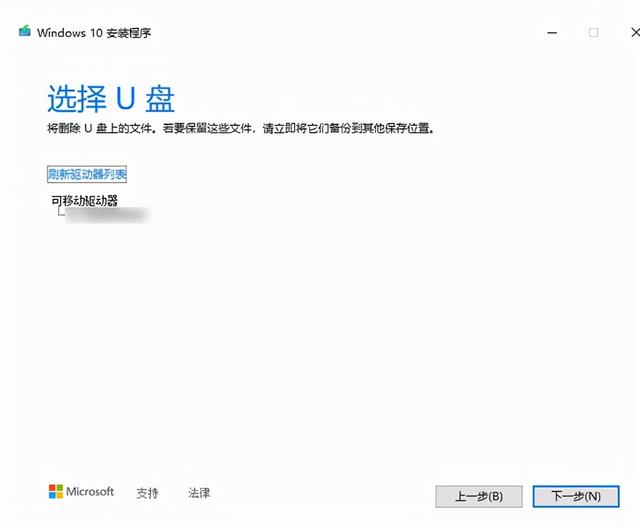
选择系统版本后,选择U盘安装,然后选择插入的U盘。
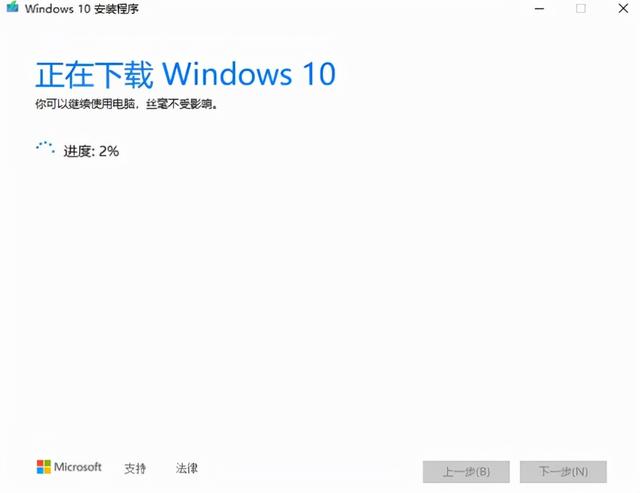
之后将进入漫长的等待时间,
这个过程通常会持续很长时间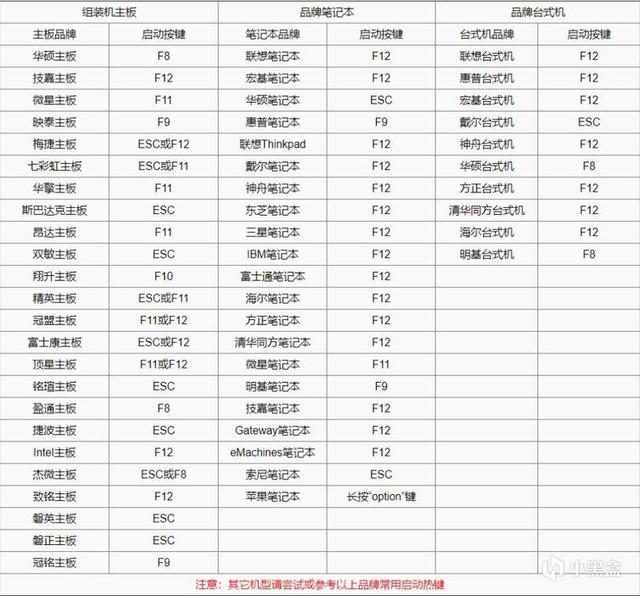 ,由于微软服务器在中国下载速度慢,受地区影响。在这段时间里,你可以去吃饭,看看史莱姆。我可以在这里安装大约半小时。
,由于微软服务器在中国下载速度慢,受地区影响。在这段时间里,你可以去吃饭,看看史莱姆。我可以在这里安装大约半小时。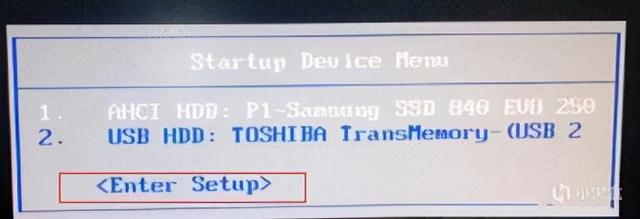 制作工具提示完成后,将U盘插入要安装系统的计算机。在BIOS选择你刚做的U盘作为启动盘,一般按F2或F12可以进入主板bios界面。
制作工具提示完成后,将U盘插入要安装系统的计算机。在BIOS选择你刚做的U盘作为启动盘,一般按F2或F12可以进入主板bios界面。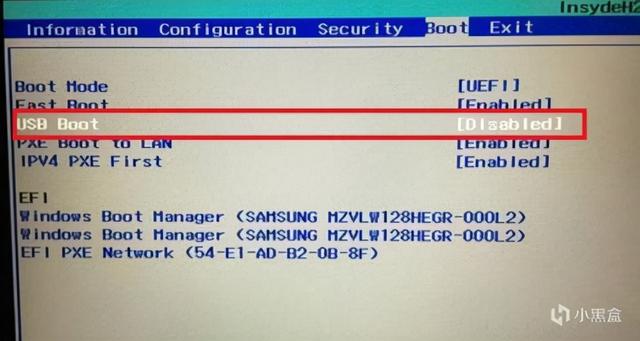 在bios界面里找到UEFI USB Device或Hard Drive BBS Priorities,还有一些电脑叫startup device menu,不同的电脑不同,但结果是一样的。选择刚插入的U盘。
在bios界面里找到UEFI USB Device或Hard Drive BBS Priorities,还有一些电脑叫startup device menu,不同的电脑不同,但结果是一样的。选择刚插入的U盘。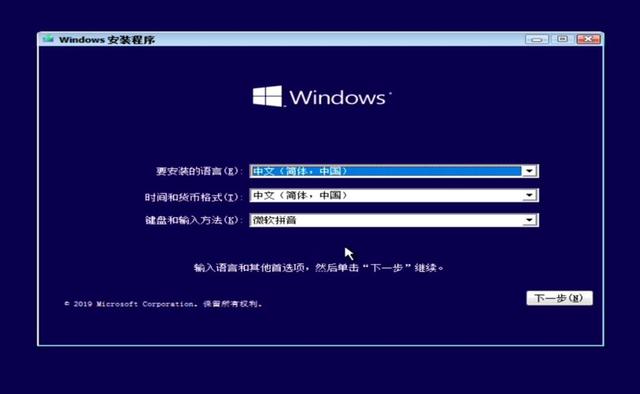 也有像下面这样的开关USB启动,如联想救援者,Disabled调整到Enabled即可。
也有像下面这样的开关USB启动,如联想救援者,Disabled调整到Enabled即可。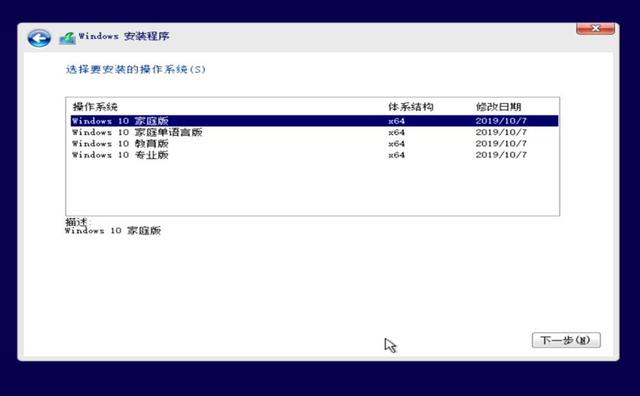 选择U盘启动后,可根据提示安装系统
选择U盘启动后,可根据提示安装系统
选择语言和版本后,来到密钥激活界面。win10正版密钥,可以直接在这里输入。如果没有,直接点击下面的产品密钥。
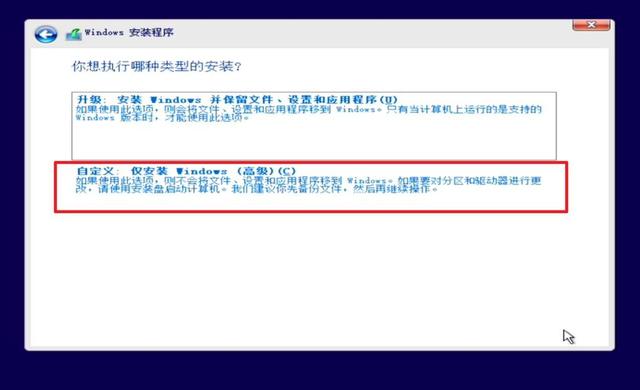
然后选择安装路径,即系统应安装在哪里。
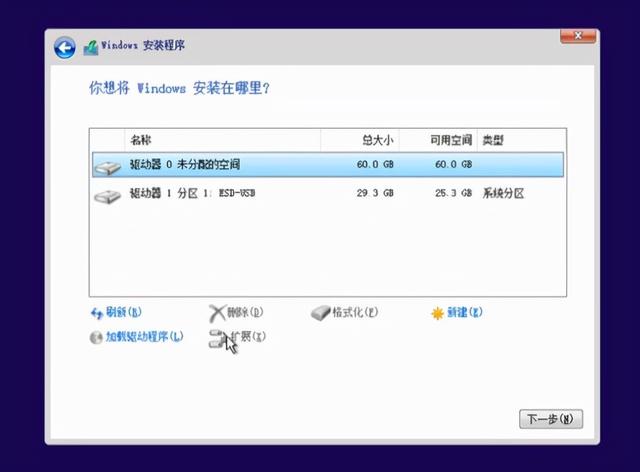 第一个是自动检测你的电脑。windows并覆盖系统,如果是空盘,将自动分区并安装。建议点击下面的手动。
第一个是自动检测你的电脑。windows并覆盖系统,如果是空盘,将自动分区并安装。建议点击下面的手动。在手动界面下,您可以选择您想要安装的分区,右下角的新分区可以从当前分区中安装。
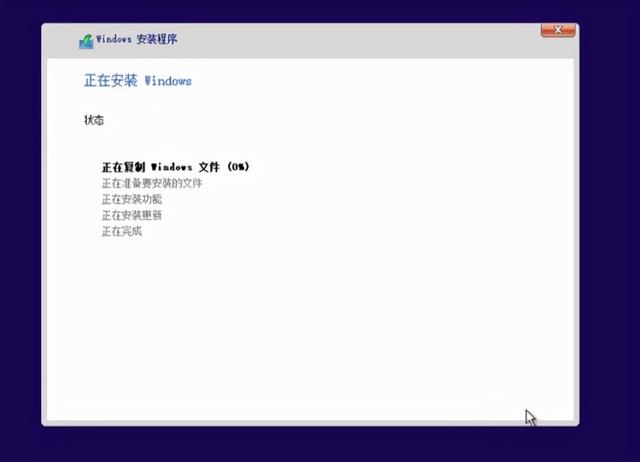
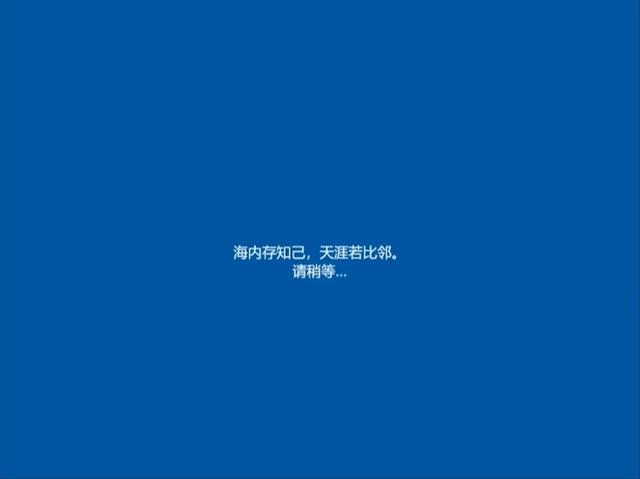 接下来,等待安装。安装过程中切记不要断电或关机。安装后自动重启并进入系统。
接下来,等待安装。安装过程中切记不要断电或关机。安装后自动重启并进入系统。
完成相关设置后,您可以看到代表系统安装完成的嗨 别来无恙
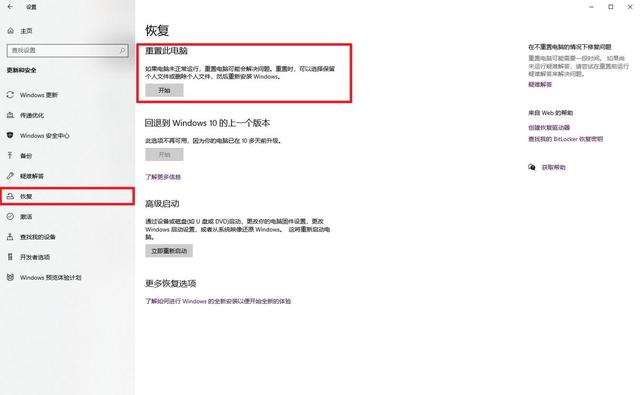 上述方法适用于99%的系统重新安装。事实上,想重置系统的学生甚至不需要购买U盘。设置中有重置此计算机选项。重置计算机系统与新计算机系统完全相同。
上述方法适用于99%的系统重新安装。事实上,想重置系统的学生甚至不需要购买U盘。设置中有重置此计算机选项。重置计算机系统与新计算机系统完全相同。但第一种方法只适用于微软官方纯系统,但实际上win我们大多数人都不能使用10个功能,所以网上会有一些简化版本的系统。
而且方法一里微软的工具速度比较慢。如果你想让速度更快,或者用别人做的精简版系统,我们需要使用系统盘工具。自己制作系统盘
方法二:终极无敌极客玩家用不好就退钱的一键系统盘制作工具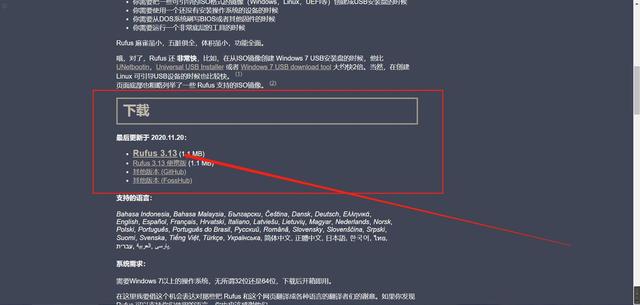
win10的官方镜像ISO下地址:https://www.microsoft.com/zh-cn/software-download/windows10ISO
一键启动盘制作工具:https://rufus.ie/zh/
首先准备好你想安装的系统镜像,win10原版也可以,精简版也可以,特别定制也可以,总之你要有一个。
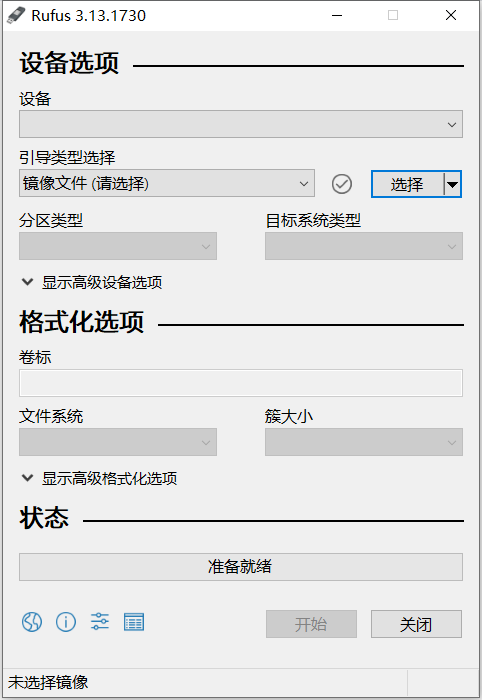 然后进入系统盘制作工具的官网,点击下面下载
然后进入系统盘制作工具的官网,点击下面下载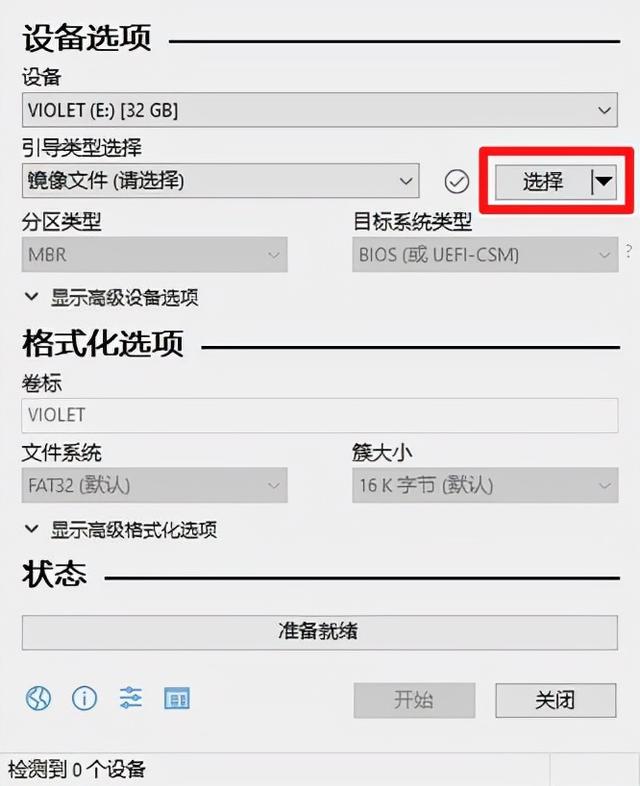 下载后打开下载软件,在设备目录中选择U盘,引导类型选择下载的镜像。然后进入系统盘制作工具的官网,点击下面下载下载后打开下载软件,在设备目录中选择U盘,引导类型选择下载的镜像。其他选项保持默认,需要手动更改,不懂保持默认,最后点击开始。等待软件完成,将U盘插入您想要安装系统的计算机BIOS选择你刚做好的U盘作为启动盘,下一步和第一步一样,这样水就不会继续了。第二部电影的优点和优点是可以使用一些非官方镜像。事实上,大多数人可以使用第一步。我是电脑玩家平泽唯。谢谢你在这里看到。以上是我推荐的几种制作系统的简单方法。小白不建议去百度后下载番茄花园、老桃子等。安心买个U盘,按照我说的方法做,简单方便又省心。
下载后打开下载软件,在设备目录中选择U盘,引导类型选择下载的镜像。然后进入系统盘制作工具的官网,点击下面下载下载后打开下载软件,在设备目录中选择U盘,引导类型选择下载的镜像。其他选项保持默认,需要手动更改,不懂保持默认,最后点击开始。等待软件完成,将U盘插入您想要安装系统的计算机BIOS选择你刚做好的U盘作为启动盘,下一步和第一步一样,这样水就不会继续了。第二部电影的优点和优点是可以使用一些非官方镜像。事实上,大多数人可以使用第一步。我是电脑玩家平泽唯。谢谢你在这里看到。以上是我推荐的几种制作系统的简单方法。小白不建议去百度后下载番茄花园、老桃子等。安心买个U盘,按照我说的方法做,简单方便又省心。

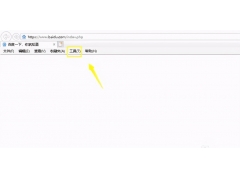


![RedHat服务器上[Errno 5] OSError: [Errno 2]的解决方法](https://img.pc-daily.com/uploads/allimg/4752/11135115c-0-lp.png)

